pr恢复默认界面的方法 PR恢复默认界面操作步骤
更新时间:2024-02-29 12:43:24作者:xiaoliu
PR软件是一款专业的视频编辑软件,它提供了丰富的功能和工具,让用户能够轻松地进行视频剪辑和制作,有时候用户可能会不小心调整了界面设置,导致界面变得混乱或不适应自己的习惯。这时我们就需要使用PR恢复默认界面的方法来解决这个问题。下面将介绍PR恢复默认界面操作步骤,让用户能够快速恢复到最初的界面设置。
PR恢复默认界面操作步骤:
1、打开软件,这里小编用的是Adobe Premiere Pro CS6用来讲解说明,其他版本的pr也可以对照参考进行设置。
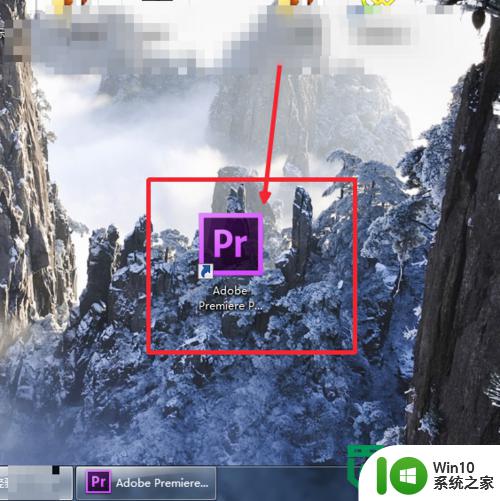
2、有时候我们不小心会把有些控制窗口给关闭掉了,就会造成pr界面混乱。
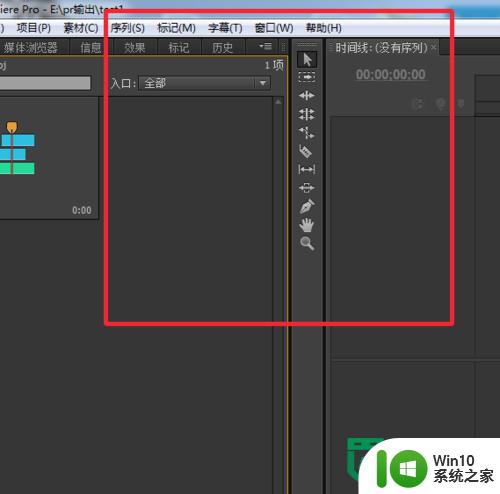
3、要恢复初始界面,就要来到菜单栏中的”窗口“菜单。
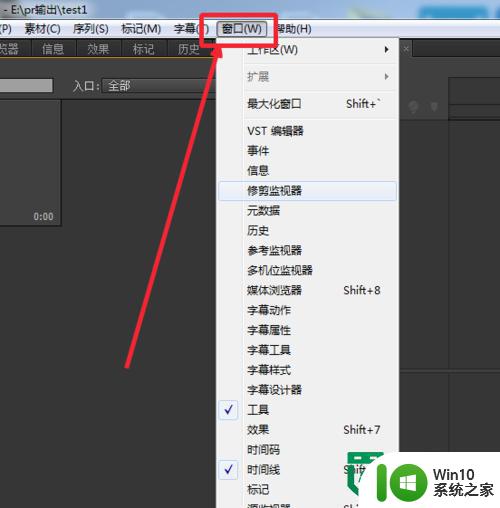
4、然后再”窗口“菜单下把这几个选项打上勾就可以了。
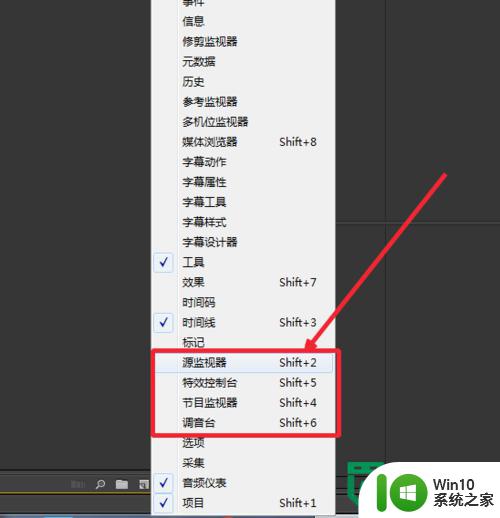
5、也可以找到”窗口“下的”工作区“下的”重置当前工作区“,如图所示。
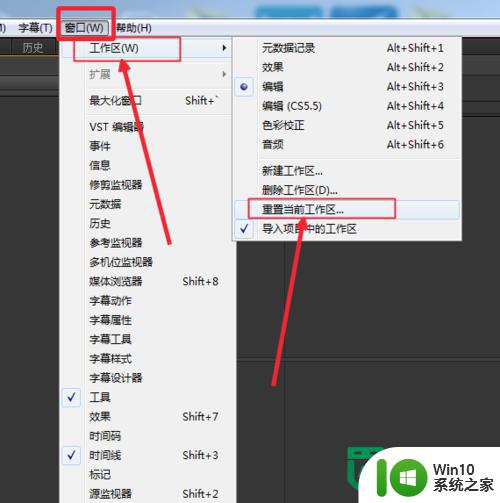
6、选择之后就会弹出一个提示窗口,让你确认是否恢复到初始的工作区,选择”是“。
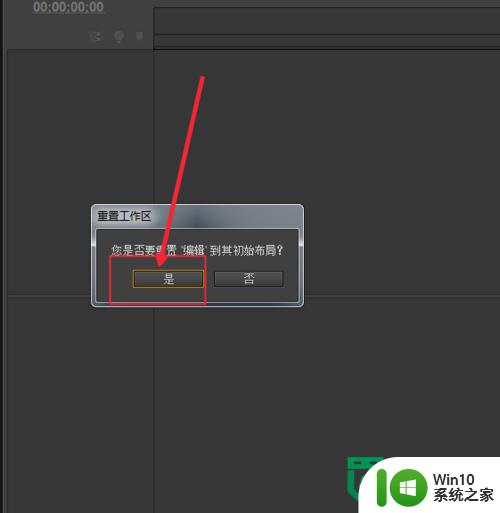
7、如图,选择”是“之后,工作区就变成原来的样子了,是不是很简单啊。
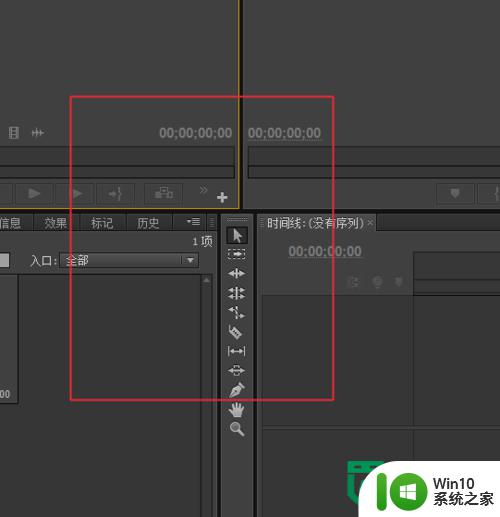
以上就是pr恢复默认界面的方法的全部内容,还有不懂得用户就可以根据小编的方法来操作吧,希望能够帮助到大家。
pr恢复默认界面的方法 PR恢复默认界面操作步骤相关教程
- cad如何恢复默认设置 如何将AutoCAD恢复默认设置
- 任务栏怎么恢复到默认 怎么将任务栏恢复到默认位置
- 惠普笔记本恢复BIOS默认设置的最佳方法 惠普笔记本如何恢复BIOS默认设置
- outlook重置所有配置的方法 outlook如何恢复默认设置的步骤
- 如何恢复U盘到出厂设置 U盘恢复默认设置的方法
- 电脑输入法皮肤怎么恢复默认 电脑搜狗输入法默认皮肤恢复方法
- pr怎么裁切视频的尺寸 PR裁剪视频画面大小的步骤
- 笔记本如何让恢复电脑中默认字体 电脑默认字体恢复方法
- 电脑字体还原设置步骤 如何将电脑字体恢复为默认字体
- pr裁剪视频画面的图文步骤 pr怎么裁剪视频画面大小
- bios恢复出厂默认值的方法 BIOS如何还原出厂设置
- wps怎样恢复以前的样子 wps怎样恢复到以前的界面样式
- U盘装机提示Error 15:File Not Found怎么解决 U盘装机Error 15怎么解决
- 无线网络手机能连上电脑连不上怎么办 无线网络手机连接电脑失败怎么解决
- 酷我音乐电脑版怎么取消边听歌变缓存 酷我音乐电脑版取消边听歌功能步骤
- 设置电脑ip提示出现了一个意外怎么解决 电脑IP设置出现意外怎么办
电脑教程推荐
- 1 w8系统运行程序提示msg:xxxx.exe–无法找到入口的解决方法 w8系统无法找到入口程序解决方法
- 2 雷电模拟器游戏中心打不开一直加载中怎么解决 雷电模拟器游戏中心无法打开怎么办
- 3 如何使用disk genius调整分区大小c盘 Disk Genius如何调整C盘分区大小
- 4 清除xp系统操作记录保护隐私安全的方法 如何清除Windows XP系统中的操作记录以保护隐私安全
- 5 u盘需要提供管理员权限才能复制到文件夹怎么办 u盘复制文件夹需要管理员权限
- 6 华硕P8H61-M PLUS主板bios设置u盘启动的步骤图解 华硕P8H61-M PLUS主板bios设置u盘启动方法步骤图解
- 7 无法打开这个应用请与你的系统管理员联系怎么办 应用打不开怎么处理
- 8 华擎主板设置bios的方法 华擎主板bios设置教程
- 9 笔记本无法正常启动您的电脑oxc0000001修复方法 笔记本电脑启动错误oxc0000001解决方法
- 10 U盘盘符不显示时打开U盘的技巧 U盘插入电脑后没反应怎么办
win10系统推荐
- 1 电脑公司ghost win10 64位专业免激活版v2023.12
- 2 番茄家园ghost win10 32位旗舰破解版v2023.12
- 3 索尼笔记本ghost win10 64位原版正式版v2023.12
- 4 系统之家ghost win10 64位u盘家庭版v2023.12
- 5 电脑公司ghost win10 64位官方破解版v2023.12
- 6 系统之家windows10 64位原版安装版v2023.12
- 7 深度技术ghost win10 64位极速稳定版v2023.12
- 8 雨林木风ghost win10 64位专业旗舰版v2023.12
- 9 电脑公司ghost win10 32位正式装机版v2023.12
- 10 系统之家ghost win10 64位专业版原版下载v2023.12